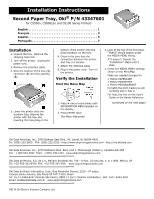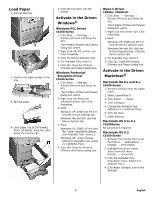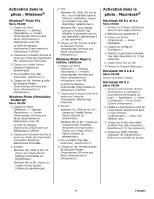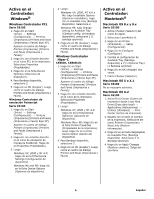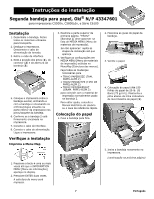Oki C6100n Installation Instructions: Second Paper Tray, Oki 43347601 Dire - Page 4
Activation dans le, pilote : Windows, pilote : Macintosh, Windows, Pilote PCL
 |
View all Oki C6100n manuals
Add to My Manuals
Save this manual to your list of manuals |
Page 4 highlights
Activation dans le pilote : Windows® Windows® Pilote PCL Série C6100 1. Cliquez sur Start (Démarrer) → Settings (Paramètres) → Printers (Imprimantes) [Printers and Faxes (Imprimantes et télécopieurs) sous XP]. La boîte de dialogue Imprimantes [Imprimantes et télécopieurs] s'affiche. 2. Cliquez avec le bouton droit de la souris sur l'icône de l'imprimante PCL. Sélectionnez Propriétés. 3. Cliquez sur l'onglet Device Option(s) [Options du périphérique]. 4. Pour Available Tray (Bac disponible), sélectionnez 2. 5. Cliquez sur OK. Fermez la boîte de dialogue Printers (Imprimantes) [Printers and Faxes (Imprimantes et télécopieurs)]. Windows Pilote d'émulation PostScript Série C6100 1. Cliquez sur Start (Démarrer) → Settings (Paramètres) → Printers (Imprimantes) [Printers and Faxes (Imprimantes et télécopieurs) sous XP]. La boîte de dialogue Imprimantes [Imprimantes et télécopieurs] s'affiche. 2. Cliquez avec le bouton droit de la souris sur l'icône de l'imprimante d'émulation PostScript. Sélectionnez Propriétés. 3. Suivant : Windows XP, 2000 et NT 4.0 : cliquez sur l'onglet Device Settings (Paramètres du périphérique). Windows Me et 98 :cliquez sur l'onglet Device Options (Options du périphérique). 4. Puis : Windows XP, 2000, NT 4.0 et Me : sous Installable Options (Options installables), cliquez sur Available Tray (Bac disponible). Sélectionnez 2. Windows 98 : sous Change setting for Available Tray (Modifier le paramètre pour le bac disponible), sélectionnez 2 (1 bac optionnel). 5. Cliquez sur OK. Fermez la boîte de dialogue Printers (Imprimantes) [Printers and Faxes (Imprimantes et télécopieurs)]. Windows Pilote Hiper-C C5500n, C5800Ldn 1. Cliquez sur Start (Démarrer) → Settings (Paramètres) → Printers (Imprimantes) [Printers and Faxes (Imprimantes et télécopieurs) sous XP]. La boîte de dialogue Imprimantes [Imprimantes et télécopieurs] s'affiche. 2. Cliquez avec le bouton droit de la souris sur l'icône de l'imprimante. Sélectionnez Propriétés. 3. Suivant : Windows XP, 2000 et NT 4.0 : cliquez sur l'onglet Device Option (Options du périphérique). Windows Me et 98 : cliquez sur l'onglet Printer Properties (Propriétés de Imprimante). Cliquez sur l'onglet Device Option (Options du périphérique). 4. Pour Available Tray (Bac disponible), sélectionnez 2. 5. Cliquez sur OK. Fermez la boîte de dialogue Printers (Imprimantes) [Printers and Faxes (Imprimantes et télécopieurs)]. Activation dans le pilote : Macintosh® Macintosh OS 8.x et 9.x Série C6100 1. Accédez au Chooser (Sélecteur) dans le menu Apple (Pomme). 2. Sélectionnez LaserWriter 8. 3. Cliquez sur Printer (Imprimante) → Setup (Réglages). 4. Cliquez sur Configure (Configurer). 5. Modifiez le paramètre Available Tray (Bac disponible) à 2 (1 bac optionnel). 6. Cliquez deux fois sur OK. 7. Fermez le Chooser (Sélecteur). Macintosh OS X à X.1 Série C6100 Aucune activation requise. Macintosh OS X.2 Série C6100 1. Activez le Print Center (Centre d'impression) en accédant à Local Hard Drive (Disque dur local) → Applications → Utilitie s (Utilitaires) → Print Center (Centre d'impression). 2. Mettez en surbrillance le nom de l'imprimante. Sélectionnez dans le menu Printers (Imprimantes)) → Show Info (Afficher info). 3. Cliquez sur la liste déroulante Available Tray (Bac disponible). Sélectionnez 2 (1 bac optionnel). 4. Cliquez sur Apply Changes (Appliquer les changements). Quittez pour accéder au bureau. 4 Français